点击查看:使用u大师u盘启动盘制作工具1.0在uefi 模式下安装win764位
点击查看:使用虚拟机vmware player安装苹果mac os x 10.09系统
点击查看:u大师u盘启动盘制作工具uefi1.0安装原版win7系统出现错误怎么办
点击查看:如何使用u大师u盘启动盘制作工具4.3在gpt硬盘上安装ghost版win7 64位系统
小编近在我们的QQ群(U大师U盘启动盘交流群号:482432010)收到一位网友反映,表示自己每次把u盘插入电脑都会弹出“扫描并修复u盘”提示框,虽然这个提示窗可以有效保障u盘安全,有没有什么办法可以取消这个提示框呢?的确,每次都弹出来可能会给用户带来一些烦恼,下面小编就给大家介绍一个小方法,使用服务项进行解决插入u盘弹出扫描并修复u盘问题。
1、首先,按下电脑左下角windows图标,点击“运行”选项,如图所示:
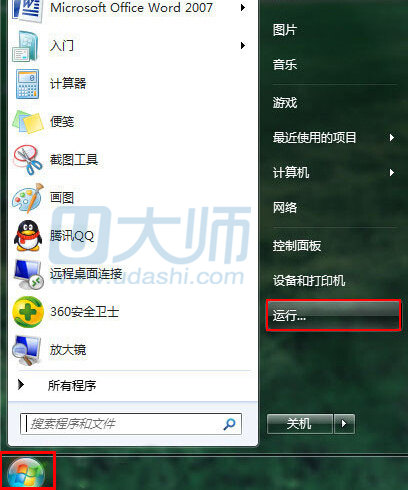
2、进入控制面板窗口后,直接输入“services.msc”指令,按下回车键执行,如图所示:
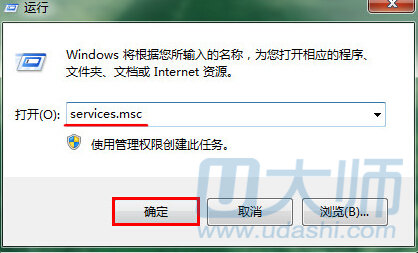
3、打开服务界面后,从右侧找到“Shell Hardware Detection”项,鼠标右键单击该项,再选择“属性”,如图所示:
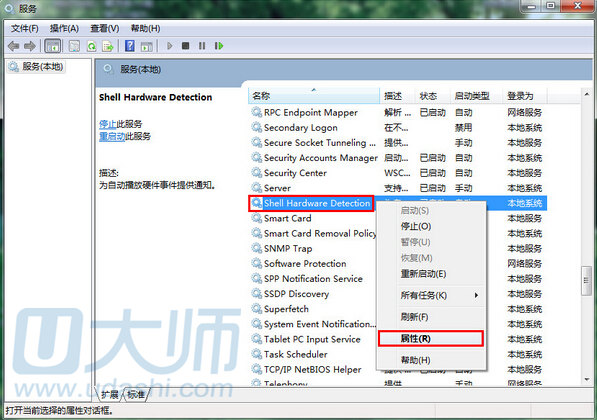
4、点击启动类型更改成“禁用”项,然后按下“确定”按钮,如图所示:
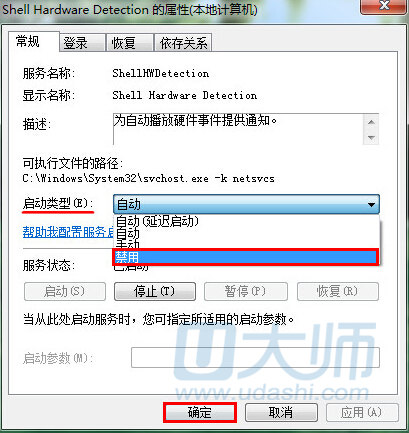
使用以上方法,下次再将u盘插入电脑就不会弹出“扫描并修复u盘”提示框了,有需要的朋友们可以学习该技巧。希望小编为大家介绍的方法可以帮助到你,如果大家还有什么问题或者建议,可以到u大师u盘启动盘制作工具的官网:www.down123.ren 咨询客服,祝你开心每一天。

网友评论